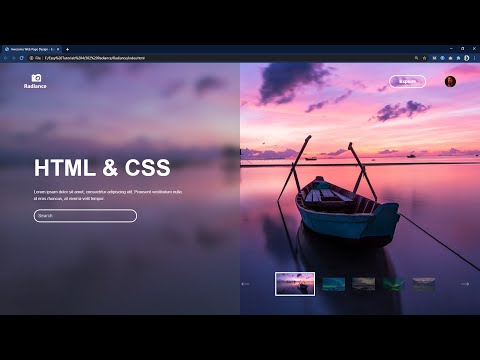Varsler er en flott måte å la deg lese og svare på meldinger eller chatter så snart du mottar dem. Men hvis du er på et sted eller i en situasjon der du ikke vil bli forstyrret mens du ser på filmer, leser bøker eller bare sover-kan det være lurt å slumre varslene dine om Hangouts-mobilappen. Med snoozing kan du bare slå av Hangouts -varselet i et bestemt tidsrom og deretter slå på igjen automatisk når tiden har gått.
Trinn
Metode 1 av 2: Slumre varsler om Google+ Hangouts Android -app

Trinn 1. Start Hangouts -appen
Trykk på Hangouts -appikonet fra startskjermen for å starte det.

Trinn 2. Trykk på menyen øverst til høyre i appen
Dette lar deg se alternativene for Hangouts -appen.

Trinn 3. Velg “Snooze Notification”
”Du finner dette alternativet i menylisten som vises.

Trinn 4. Velg hvor lang tid du vil slå av appvarselet midlertidig
Det vises en melding på skjermen som varsler deg om at Hangouts -varslene er "utsatt". Det vil også vise tidspunktet når varslene gjenopptas igjen.
Hvis du vil aktivere varslingsinnstillingene på nytt før tidspunktet du har valgt, klikker du bare på "Fortsett" -knappen ved siden av varselmeldingen
Metode 2 av 2: Slumre varsler om Google+ Hangouts iOS -app

Trinn 1. Åpne Hangouts
Trykk på Hangouts -appikonet fra startskjermen for å starte det.

Trinn 2. Gå til appens innstillinger
Trykk på profilbildet ditt øverst på skjermen.

Trinn 3. Trykk på klokkeikonet
Du kan også velge innstillingsikonet og deretter velge Slumre -varsler.

Trinn 4. Velg hvor lang tid du vil slå av appvarselet midlertidig
Det vises en melding på skjermen som varsler deg om at Hangouts -varslene er "utsatt". Det vil også vise tidspunktet når varslene gjenopptas igjen.
Hvis du vil aktivere varslingsinnstillingene på nytt før tiden du har valgt, trykker du på profilbildet ditt og klikker på bjelleikonet. Velg av
Video - Ved å bruke denne tjenesten kan noe informasjon bli delt med YouTube

Tips
- Snoozing slår bare av varslene til Hangouts -appen midlertidig.
- Du vil fortsatt motta nye meldinger, selv om Hangouts -appen din er i slumremodus.
- Slumring av varslene til Hangouts -appen vil bare påvirke selve appen og ikke de generelle varslingsinnstillingene på enheten din.